MathProf - Schiefwinkliges Dreieck - Dreieckswinkel - Berechnen

Fachthema: Unregelmäßiges Dreieck - Beliebiges Dreieck
MathProf - Elementargeometrie - Trigonometrie - Shareware für interaktive Mathematik zum Lösen verschiedenster Aufgaben und zur Visualisierung relevanter Sachverhalte mittels Simulationen, 2D- und 3D-Darstellungen für die Schule, das Abitur, das Studium sowie für Lehrer, Ingenieure, Wissenschaftler und alle die sich für Mathematik interessieren.
Neben der Durchführung numerischer Berechnungen zum entsprechenden Fachthema, ermöglicht dieses Programm auch die Ausgabe zweidimensonaler Echtzeitdarstellungen sowie die Erstellung mathematischer 2D-Bilder.

Online-Hilfe
für das Modul zur interaktiven Ausführung von trigonometrischen Analysen und Flächenberechnungen mit allgemeinen Dreiecken unter der Anwendung von Sinussatz, Cosinussatz und Tangenssatz.
In diesem Unterprogramm erfolgt bei Ausgabe der entsprechenden Grafik in Echtzeitdarstellung unter anderem das Berechnen der Höhen eines beliebigen Dreiecks, des Inkreises dessen, des Umkreises des Dreiecks, der Ankreise des Dreiecks, der Seitenhalbierenden des Dreiecks, der Innenwinkel des Dreiecks, sowie der Winkelhalbierenden des Dreiecks. Auch wird die Flächenberechnung des Dreiecks ausgeführt.
Der Rechner stellt die Zusammenhänge unmittelbar nach Eintritt einer interaktiven Operation dar. Jedes relevante Ergebnis einer durchgeführten Berechnung zu diesem Fachthema wird aktualisiert ausgegeben.

Weitere relevante Seiten zu diesem Programm
Durch die Ausführung eines Klicks auf die nachfolgend gezeigte Schaltfläche gelangen Sie zur Startseite dieser Homepage.

Themen und Stichworte zu diesem Modul:Unregelmäßiges Dreieck - Unregelmäßige Dreiecke - Schiefwinkliges Dreieck - Stumpfwinkliges Dreieck - Spitzwinkliges Dreieck - Besondere Dreiecke - Beliebige Dreiecke - Beliebiges Dreieck - Spezielle Dreiecke - Spezielles Dreieck - Trigonometrie in der Ebene - Geometrie - Grundlagen - Dreiecksfläche - Winkelhalbierende im Dreieck - Seitenhalbierende im Dreieck - Mittelsenkrechte im Dreieck - Dreiecksberechnung - Inkreismittelpunkt - Inkreisradius - Umkreismittelpunkt - Umkreisradius - Umfang eines Dreiecks - Höhenschnittpunkt - Seitenlängen des Dreiecks - Flächeninhalt eines Dreiecks - Fläche eines Dreiecks - Dreieckige Flächen - Winkel - Ankreise - Untersuchen - Untersuchung - Seitenmittelpunkt - Seitenmitten - Rechner - Berechnen - Konstruktion - Darstellen - Graph - Konstruieren - Plotten - Inkreis und Umkreis - Umfangsberechnung am Dreieck - Flächeninhaltsberechnung am Dreieck - Mittelpunkt des Umkreises eines Dreiecks - Umfang eines Dreiecks |
Allgemeines Dreieck - Interaktiv

Modul Allgemeines Dreieck - Interaktiv
MathProf ermöglicht neben der Anwendung als Berechnungs- und Visualisierungsprogramm die Durchführung von Untersuchungen zu Grundlagen sowie die Aneignung fundamentierten Fachwissens zu vielen Themengebieten der Geometrie und Trigonometrie.
Mit dem Unterprogramm [Trigonometrie] - [Allgemeines Dreieck] - Interaktiv können die trigonometrischen Eigenschaften eines allgemeinen schiefwinkligen Dreiecks interaktiv analysiert werden.

Unregelmäßiges Dreieck (beliebiges Dreieck): Als unregelmäßige Dreiecke werden Dreiecke bezeichnet, deren Seiten unterschiedliche Längen besitzen und deren Winkel somit unterschiedlich groß sind. Sie tragen auch die Bezeichnung allgemeine Dreiecke oder beliebige Dreiecke.
Nach der Wahl dieses Programmpunkts wird ein vordefiniertes Dreieck grafisch dargestellt, dessen Eigenschaften Sie verändern können. Hierzu haben Sie zwei Möglichkeiten:
- Anklicken eines Eckpunktes des Dreiecks mit der linken Maustaste und Bewegen der Maus bei gedrückt gehaltener Maustaste.
- Bedienung der Schaltfläche Punkte und der Eingabe der gewünschten Eckpunktkoordinaten des Dreiecks in dem daraufhin erscheinenden Formular. Nach der Bedienung der Schaltfläche Ok wird das Dreieck mit den vorgegebenen geometrischen Eigenschaften dargestellt.
Um Zusammenhänge mit Hilfe von Simulationen zu analysieren, bedienen Sie die Schaltfläche Simulation. Vor dem Start einer Simulation wird Ihnen ein Formular zur Verfügung gestellt, auf welchem Sie die zu simulierende Größe durch eine Aktivierung des entsprechenden Kontrollschalters festlegen. Hierauf können Sie ggf. die Werte für Schrittweite, Verzögerung bzw. die Anzahl zu verwendender Winkelschritte einstellen. Bestätigen Sie mit Ok. Beendet werden kann die Simulation wieder durch eine Bedienung der Schaltfläche Sim. Stop.
Es werden nachfolgend aufgeführte Werte für Größen des dargestellten Dreiecks ausgegeben und bei jeder Änderung der Koordinatenwerte der Eckpunkte des Dreiecks aktualisiert:
- Punktkoordinaten des Dreiecks (Punkte A, B, C)
- Höhen ha, hb, hc des Dreiecks
- Seitenhalbierende sha, shb, shc des Dreiecks
- Winkelhalbierende wha, whb, whc des Dreiecks
- Umkreisradius ru und Umkreismittelpunkt MPu des Dreiecks
- Inkreisradius ri und Inkreismittelpunkt MPi des Dreiecks
- Seitenlängen a, b, c des Dreiecks
- Innenwinkel des Dreiecks (Winkel BAC, ABC, ACB)
- Flächeninhalt des Dreiecks
- Ankreisradien, Ankreismittelpunkte des Dreiecks
Nachfolgend finden Sie ein Video zu diesem Fachthema, welches Sie durch die Ausführung eines Klicks
auf die nachfolgend gezeigte Grafik abspielen lassen können.
Mathematische Funktionen I - Mathematische Funktionen II - Funktionen in Parameterform - Funktionen in Polarform - Kurvenscharen - Funktionsparameter - Kubische Funktionen - Zahlenfolgen - Interaktiv - Rekursive Zahlenfolgen - Interaktiv - Quadratische Funktionen - Interaktiv - Parabel und Gerade - Interaktiv - Ganzrationale Funktionen - Interaktiv - Gebrochenrationale Funktionen - Interaktiv - Kurvendiskussion - Interaktiv - Ober- und Untersummen - Interaktiv - Integralrechnung - Interaktiv - Hypozykoide - Sinusfunktion und Cosinusfunktion - Fourier-Reihen - Implizite Funktionen - Zweipunkteform einer Gerade - Kreis und Punkt - Interaktiv - Kegelschnitte in achsparalleler Lage - Interaktiv - Rechtwinkliges Dreieck - Interaktiv - Allgemeines Dreieck - Interaktiv - Höhensatz - Eulersche Gerade - Richtungsfelder von Differentialgleichungen - Addition und Subtraktion komplexer Zahlen - Binomialverteilung - Interaktiv - Galton-Brett - Satz des Pythagoras - Bewegungen in der Ebene - Dreieck im Raum - Würfel im Raum - Torus im Raum - Schiefer Kegel - Pyramide - Pyramidenstumpf - Doppelpyramide - Hexaeder - Dodekaeder - Ikosaeder - Abgestumpftes Tetraeder - Abgestumpftes Ikosidodekaeder - Johnson Polyeder - Punkte im Raum - Strecken im Raum - Rotationskörper - Rotation um die X-Achse - Rotationskörper - Parametergleichungen - Rotation um die X-Achse - Rotationskörper - Parametergleichungen - Rotation um die Y-Achse - Flächen im Raum I - Flächen im Raum II - Analyse impliziter Funktionen im Raum - Flächen in Parameterform I - Flächen in Parameterform II - Flächen mit Funktionen in Kugelkoordinaten I - Flächen mit Funktionen in Kugelkoordinaten II - Flächen mit Funktionen in Zylinderkoordinaten - Raumkurven I - Raumkurven II - Raumkurven III - Quadriken - Ellipsoid - Geraden im Raum I - Geraden im Raum II - Ebene durch 3 Punkte - Ebenen im Raum - Kugel und Gerade - Kugel - Ebene - Punkt - Raumgittermodelle
Bedienformular

Auf dem Bedienformular, welches durch Anklicken im obersten schmalen Bereich und bei Gedrückthalten der linken Maustaste verschiebbar ist, können Sie u.a. durch die Aktivierung bzw. Deaktivierung der entsprechenden Kontrollkästchen folgende zusätzliche Einstellungen vornehmen.
- P beschriften: Beschriftung der Eck-, Ankreis-, Inkreis- und Umkreismittelpunkte des Dreiecks ein-/ausschalten
- Koordinaten: Anzeige der Koordinatenwerte der Eck-, Ankreis-, Inkreis- und Umkreismittelpunkte des Dreiecks ein-/ausschalten
- Füllen: Farbfüllung des Dreiecks ein-/ausschalten
- Seitenbez.: Anzeige der Seitenbezeichnung des Dreiecks ein-/ausschalten
Zudem wird durch die Aktivierung der entsprechenden Kontrollkästchen die Ein- und Ausblendung folgender Größen ermöglicht:
- Seitenhalbierende
- Winkelhalbierende
- Inkreis
- Umkreis
- Höhen
- Mittelsenkrechten
- Ankreise
Hinweis:
Um sich detaillierte Informationen bzgl. der Eigenschaften des Dreiecks ausgeben zu lassen, wählen Sie den Menüpunkt Datei - Dreieckseigenschaften. Hierauf erscheint ein Ausgabefenster mit den relevanten Daten. Um diese im *.txt-Format zu speichern, verwenden Sie den dort vorhandenden Menüeintrag Datei - Ergebnisse speichern.
Allgemein
Allgemeines zum Handling des Programms bzgl. der Darstellung zweidimensionaler Grafiken wird unter Zweidimensionale Grafiken - Handling beschrieben. Wie Sie das Layout einer 2D-Darstellung konfigurieren können, erfahren Sie unter Layoutkonfiguration. Methoden zur Implementierung und zum Umgang mit grafischen Objekten werden unter Implementierung und Verwendung grafischer Objekte behandelt.
Weitere Themenbereiche
Allgemeines Dreieck aus Seitenlängen und Winkeln
Allgemeines Dreieck durch 3 Punkte
Beispiel
Lassen Sie sich ein Dreieck darstellen, welches durch die Eckpunkte A (3 / 7), B (- 2/ 9) und C (-7 / 5) beschrieben wird, so gibt das Programm (nach Aktivierung der entsprechenden Kontrollkästchen) folgende Werte für die Eigenschaften dieses Dreiecks aus:
Innenwinkel: BAC = 61.336°
Innenwinkel: ABC = 37,008°
Innenwinkel: ACB = 81,656°
Seitenlänge: a = 14,866
Seitenlänge: b = 10,198
Seitenlänge: c = 16,763
Höhe: ha = 10,09
Höhe: hb = 14,709
Höhe: hc = 8,948
Länge der Winkelhalbierende auf Seite a: wha = 10,908
Länge der Winkelhalbierende auf Seite b: whb = 14,943
Länge der Winkelhalbierende auf Seite c: whc = 9,154
Länge der Seitenhalbierende auf Seite a: sha = 11,715
Länge der Seitenhalbierende auf Seite b: shb = 15
Länge der Seitenhalbierende auf Seite c: shc = 9,605
Inkreis:
Inkreisradius: ri = 3,586
Inkreismittelpunkt: MP (-2,772/ 2,297)
Umkreis:
Umkreisradius: ru = 8,471
Umkreismittelpunkt: MP (-0,673 / -0,633)
Fläche des Dreiecks: A = 75 FE
Umfang des Dreiecks: U = 41,827
Ankreis auf Seite a:
Radius: ra = 12,402
Ankreismittelpunkt: MPA1 (-15,075 / -9,262)
Ankreis auf Seite b:
Radius: rb = 18,07
Ankreismittelpunkt: MPA2 (17,051 / -8,618)
Ankreis auf Seite c:
Radius: rc = 6,999
Ankreismittelpunkt: MPA3 (-2,443 / 13,049)

Grafische Darstellung - Beispiel 1

Grafische Darstellung - Beispiel 2

Grafische Darstellung - Beispiel 3

Grafische Darstellung - Beispiel 4

Grafische Darstellung - Beispiel 5
Eine kleine Übersicht in Form von Bildern und kurzen Beschreibungen über einige zu den einzelnen Fachthemengebieten dieses Programms implementierte Unterprogramme finden Sie unter Screenshots zum Themengebiet Analysis - Screenshots zum Themengebiet Geometrie - Screenshots zum Themengebiet Trigonometrie - Screenshots zum Themengebiet Algebra - Screenshots zum Themengebiet 3D-Mathematik - Screenshots zum Themengebiet Stochastik - Screenshots zum Themengebiet Vektoralgebra sowie unter Screenshots zu sonstigen Themengebieten.
Hilfreiche Informationen zu diesem Fachthema sind unter folgenden Adressen zu finden.
Wikipedia - Dreieck
Wikipedia - Inkreis
Wikipedia - Umkreis
Wikipedia - Ankreis
Rechtwinkliges Dreieck - Rechtwinkliges Dreieck - Interaktiv - Allgemeines Dreieck aus Seitenlängen und Winkeln - Allgemeines Dreieck durch 3 Punkte - Satz des Pythagoras - Verallgemeinerung des Satz des Pythagoras - Satz des Thales - Höhensatz - Kathetensatz - Winkel am Dreieck - Innenwinkel des Dreiecks - Winkel am Kreis - Winkel an Parallelen - Sinus und Cosinus am Einheitskreis - Tangens und Cotangens am Einheitskreis - Tangentendreieck - Höhenfußpunktdreieck - Lamoen-Kreis - Taylor-Kreis - Euler-Gerade - Simson-Gerade - Satz von Ceva - Isodynamische Punkte des Dreiecks - Isogonal konjugierte Punkte - Spieker-Punkt - Apollonius-Punkt
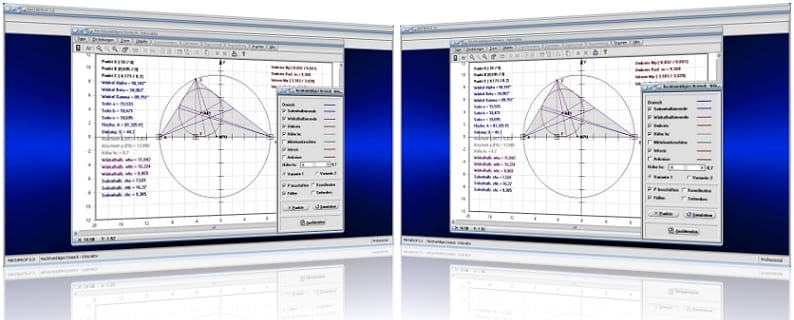
MathProf 5.0 - Unterprogramm Rechtwinkliges Dreieck - Interaktiv

MathProf 5.0 - Unterprogramm Kurven von Funktionen in Parameterform

PhysProf 1.1 - Unterprogramm Adiabatische Zustandsänderung

SimPlot 1.0 - Grafik- und Animationsprogramm für unterschiedlichste Anwendungszwecke
Nachfolgend finden Sie ein Video zu einer mit SimPlot 1.0 erstellten Animationsgrafik, welches Sie durch die Ausführung eines Klicks auf die nachfolgend gezeigte Grafik abspielen lassen können.
Nachfolgend finden Sie ein Video zu einer mit SimPlot 1.0 erstellten Animationsgrafik, welches Sie durch die Ausführung eines Klicks auf die nachfolgend gezeigte Grafik abspielen lassen können.
Nachfolgend finden Sie ein Video zu einer mit SimPlot 1.0 erstellten Animationsgrafik, welches Sie durch die Ausführung eines Klicks auf die nachfolgend gezeigte Grafik abspielen lassen können.

















